Excel: como usar vlookup de outra pasta de trabalho
Você pode usar a seguinte sintaxe básica para executar um VLOOKUP de outra pasta de trabalho no Excel:
=VLOOKUP( A2 ,'[data2.xlsx]Sheet1'!$A$1:$B$11,2,0)
Esta fórmula específica procurará o valor na célula A2 da pasta de trabalho atual no intervalo A1:B11 de uma segunda pasta de trabalho chamada data2.xlsx e retornará o valor correspondente na segunda coluna.
Nota : Para que esta fórmula funcione, ambas as pastas de trabalho devem ser salvas no mesmo diretório.
O exemplo passo a passo a seguir mostra como usar esta fórmula na prática.
Etapa 1: insira os dados em ambas as pastas de trabalho
Suponha que temos a seguinte pasta de trabalho chamada data.1.xlsx :
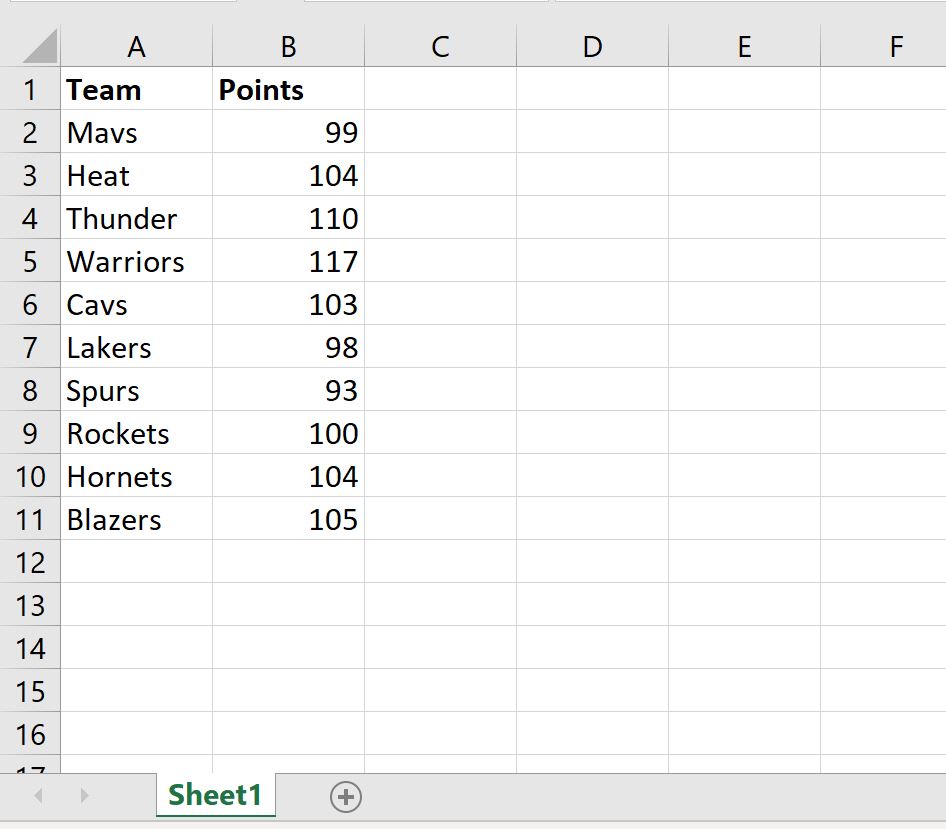
E suponha que temos outra pasta de trabalho chamada data2.xlsx :
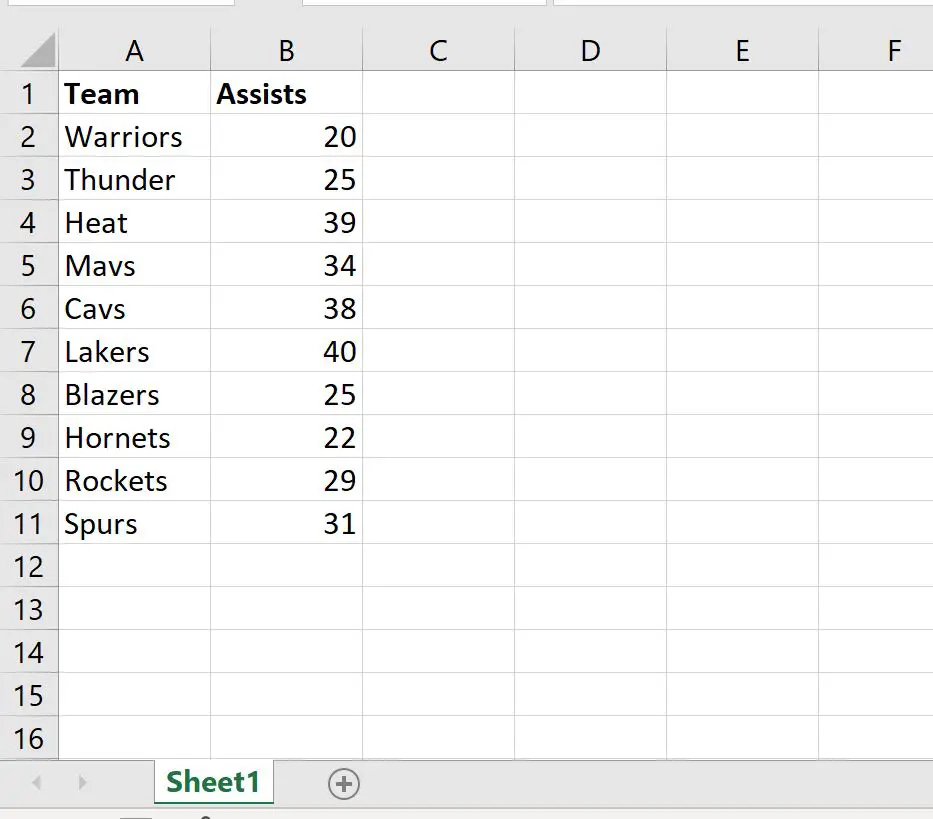
Ambas as pastas de trabalho são salvas no mesmo diretório.
Etapa 2: execute um VLOOKUP entre pastas de trabalho
Agora digamos que queremos usar um VLOOKUP na primeira pasta de trabalho para encontrar os nomes das equipes na segunda pasta de trabalho e retornar o valor correspondente na coluna Presenças.
Para fazer isso, podemos digitar a seguinte fórmula na célula C2 da primeira pasta de trabalho:
=VLOOKUP( A2 ,'[data2.xlsx]Sheet1'!$A$1:$B$11,2,0)
Assim que pressionarmos Enter , será exibido o valor da coluna Assistências da segunda pasta de trabalho que corresponde à equipe “Mavs”:
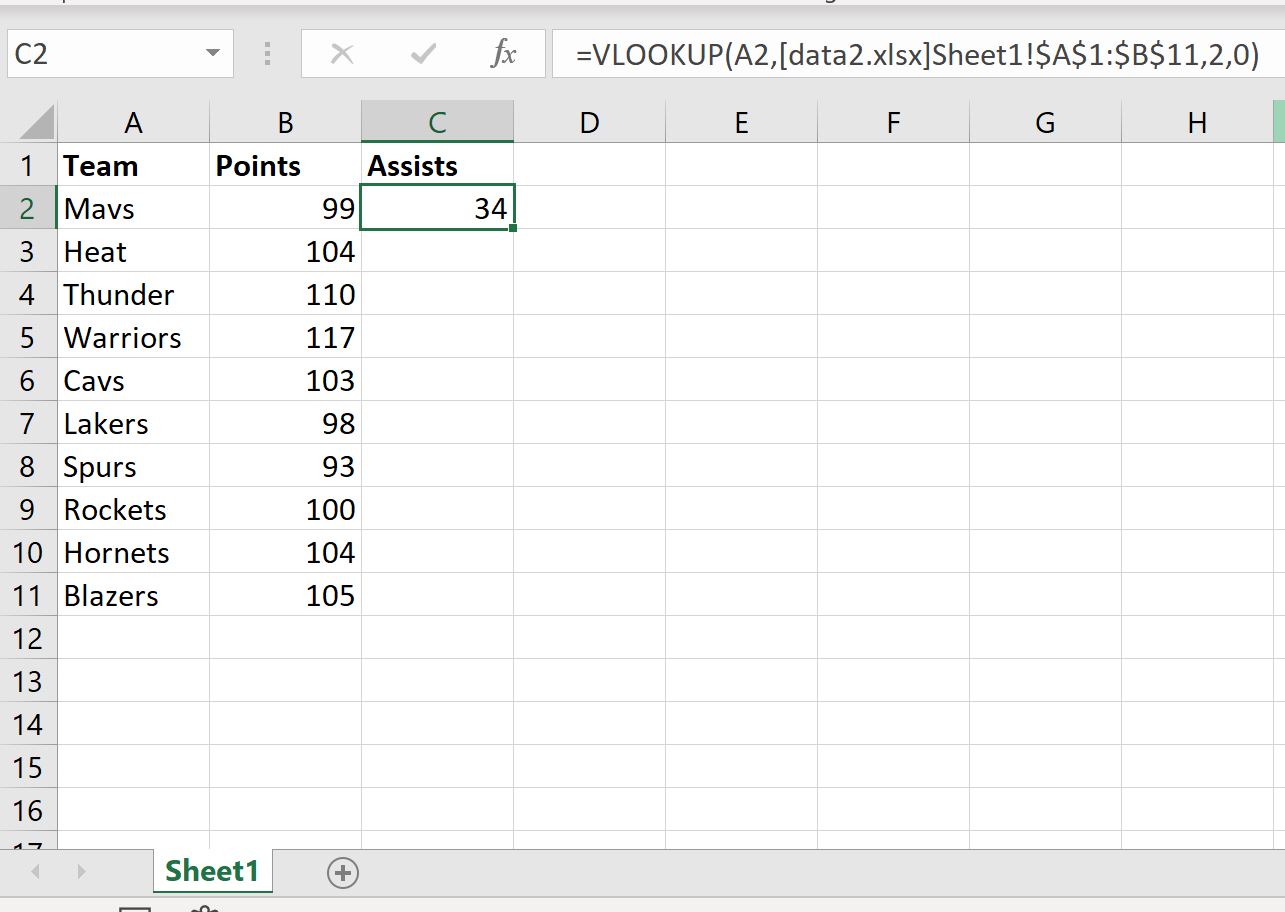
Podemos então arrastar e preencher esta fórmula em cada célula restante da coluna C para encontrar os valores de assistência para cada equipe:
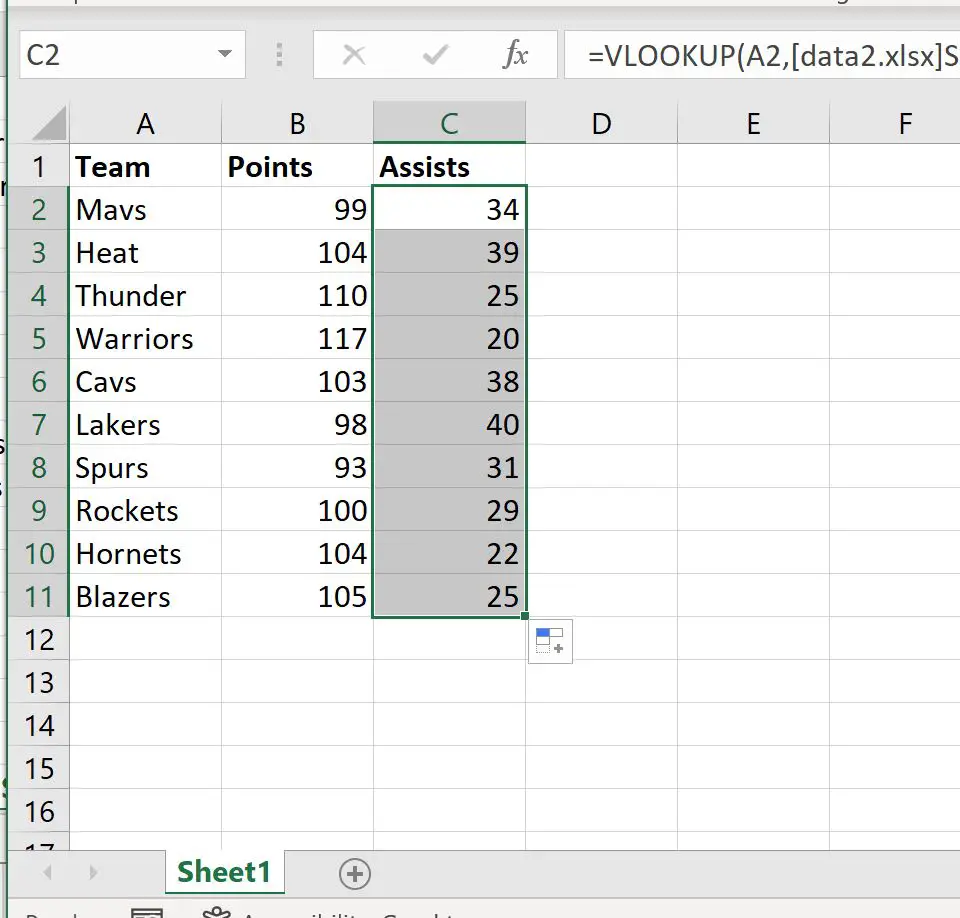
Os valores na coluna Suportes da segunda pasta de trabalho foram agora todos extraídos para a primeira pasta de trabalho.
Recursos adicionais
Os tutoriais a seguir explicam como realizar outras operações comuns no Excel:
Excel: como encontrar duplicatas usando VLOOKUP
Excel: como usar VLOOKUP para retornar todas as correspondências
Excel: como usar VLOOKUP para retornar múltiplas colunas